
Yn y cyfarwyddyd hwn yn manylu ar sut i agor ffenestr y system o'r panel rheoli yn y fersiwn newydd o Windows 10, os oes angen, yn ogystal â arlliwiau ychwanegol a allai fod yn ddefnyddiol.
Agor y system "system" yn yr hen ryngwyneb yn y fersiwn diweddaraf o Windows 10
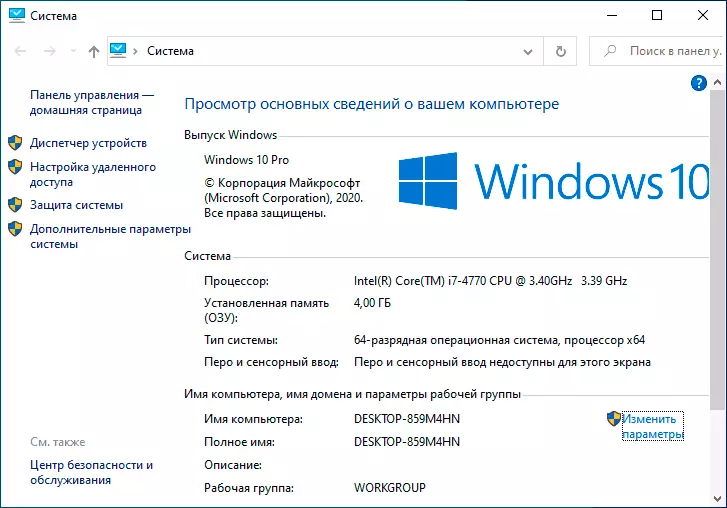
Yn wir, mae'r hen ffenestr "system" yn parhau i fod yn Windows 10 a gellir cael mynediad iddo mewn sawl ffordd. Ar ben hynny, mae'r dull cyntaf yn eich galluogi i agor y ffenestr hon yn uniongyrchol gan y panel rheoli (nid wyf yn eithrio na fydd y dull hwn yn gweithio am amser hir, a bydd Microsoft yn ei ddileu yn y diweddariadau canlynol):
- Yn y panel rheoli, dewch o hyd i'r eitem "System" a phwyswch botwm llygoden iawn.
- Dewiswch "Agored" - hen fersiwn y ffenestr "System" yn agor.
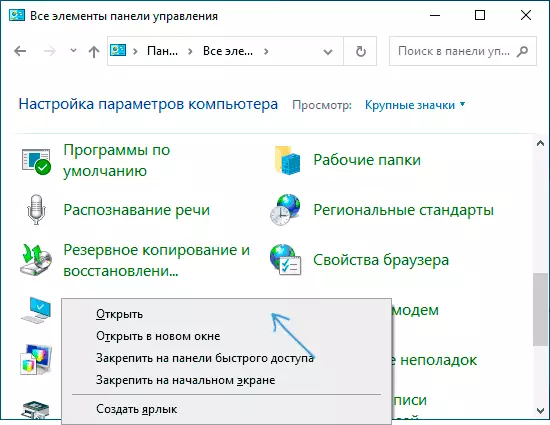
Yr ail ddull - agor y system "system" gan ddefnyddio'r ID GUID:
- Gwasgwch allweddi Win + R. Ar y bysellfwrdd (ennill yn allwedd arwyddlun Windows).
- Yn y ffenestr "Run", ewch i mewn i'r gorchymyn CommandExplorer Shell ::: BB06C0E4-D293-4F75-8A90-CB05B6477EEEE}
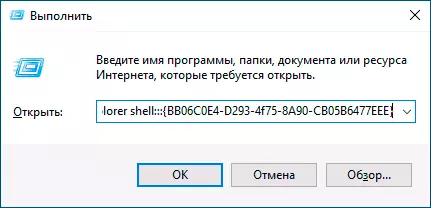
- Cliciwch OK neu ENTER - bydd y ffenestr "System" yn agor gyda'r holl elfennau sydd ar gael yn flaenorol ynddo.
Yn ogystal â hyn, gallwch greu llwybr byr ar agoriad y ffenestr hon, er enghraifft, fel a ganlyn:
- Cliciwch ar y dde yn y lleoliad pen-desg gwag, dewiswch "Creu" - "Label" yn y fwydlen cyd-destun.
- Yn y "Nodwch leoliad y gwrthrych", nodwch yr un llinyn ag yn yr achos blaenorol --xplorer Shell ::: {BB06C0E4-D293-4F75-8A90-CB05B6477EEEE}
- Gosodwch enw'r llwybr byr.
Ar ôl hynny, gallwch newid eicon y label yn yr eiddo yn y ddewislen cyd-destun, yn ogystal â'i ddiogelu yn y ddewislen Start neu ar y bar tasgau (ar ôl ei osod, gellir ei dynnu oddi ar y bwrdd gwaith).
Mynediad cyflym i briodweddau'r system yn Windows 10
Fel rheol, mae'r ffenestr system yn agor er mwyn cael mynediad i leoliadau'r ffeil paging, y pwyntiau adfer, enw'r cyfrifiadur, newidynnau amgylcheddol, paramedrau perfformiad ac yn debyg. Os mai chi yw'r un dasg - nid oes angen yr hen ffenestr "System", gallwch gael mynediad i'r ffenestr a ddymunir gyda gosodiadau eiddo'r system yn y ffyrdd canlynol:
- Gwasgwch allweddi Win + R. a mynd i mewn SYSDM.CPL
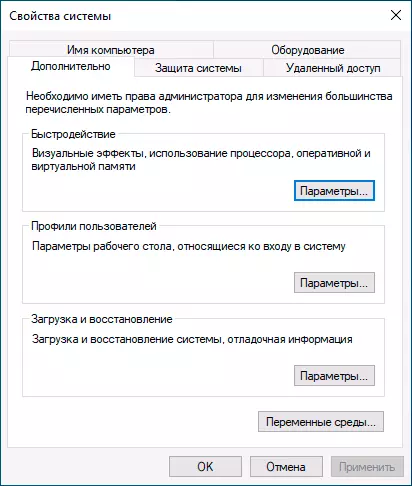
- Ewch i un rhan o'r paramedrau, sydd bellach yn agor pan fyddwch yn agor y system ac ar waelod y ffenestr i ddewis "Paramedrau System Uwch".
Gobeithiaf am rywun o ddarllenwyr bydd y wybodaeth hon yn ddefnyddiol, ond mae'n rhaid i mi ddod o hyd i'r holl gyfarwyddiadau ar y safle, lle mae gweithredoedd yn cael eu cyflawni drwy'r ffenestr system ac ychwanegu ychwanegiadau.
